班迪录屏是一款由韩国开发的高清录制视频的工具,班迪录屏的优势在于对电脑配置要求低,一些配置比较低端的电脑,通常录制视频会出现不同步现象,使用班迪录屏就可以避免此问题。这款软件的体积小巧,而且录制出来的视频体积也非常小,而且分辨率非常高,班迪录屏破解支持各种格式,可以插入logo等等。新云网站带来的是最新的破解本,有需要的用户欢迎前来下载体验。

班迪录屏主要功能
1、屏幕区域录制
录制一个您想要录制的矩形区域。
2、实时涂鸦功能
在录屏过程中可以实时圈出重点或截图。
3、添加网络摄像头
在录屏过程中可以添加网络摄像头到视频。
4、录制麦克风声音
把您的声音完美添加到视频中,一边讲一边录制。
5、添加我的水印
您想要的水印图片可以添加到视频,并可以选择水印的位置,以防复制传播。
6、鼠标点击效果
录制视频时显示鼠标并会出现点击效果。
班迪录屏模式
游戏录制模式
Bandicam 屏幕录像软件支持各类2D/3D精彩的游戏视频录制,用它来扑捉每秒120帧数的视频,4K高清游戏录制。
屏幕录制模式
Bandicam 屏幕录像软件录制屏幕上您操作的所有内容,软件操作,网络教学,课件制作,在线视频,直播视频等,高清录屏。
设备录制模式
Bandicam 屏幕录像软件能够录制电脑外置设备,比如网络摄像头,Xbox/PS游戏机,手机,网络电视等。
更新内容
1. 主界面添加 Bandicut 剪辑软件的打开/安装图标
2. 增加在录制时实时直线功能
3. 增加在录制实时画中按住 shift 键可以画出正方形,水平直线,垂直直线,任意角度的直线的功能
4. AVI的默认音频编码器改变MP2到MP3
5. 优化在 AMD Radeon Pro 系列可以选择 AMD APP H.264 编码器
6. 解决其他部分问题
– 解决在某些情况下改变录制窗口尺寸时停止软件的问题
– 解决在某些情况下选择 NVENC H.264 无损编码器时弹出“codec 初始化失败”信息的问题
– 解决在追随鼠标模式录制,鼠标周围尺寸设置桌面尺寸比大时停止软件的问题
– 优化录制时添加序号的功能
使用教程
1、班迪录屏在电脑Vista/win7/win8/win10 屏幕录制怎么没有声音?
确认 Bandicam 声音设置
在 Bandicam [录像] > [设置] > [音频] > [主音频设备] 设置为 “(默认声音设备)” 能够录制电脑内部声音。
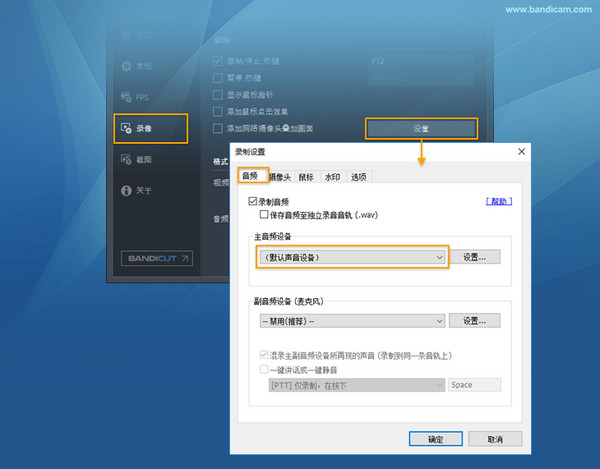
提示1) 如果看不到 “(默认声音设备)” 菜单,请在桌面 Bandicam 图标右击 > 属性 > 兼容性 > 取消选中 “以兼容模式运行这个程序”,再次尝试。
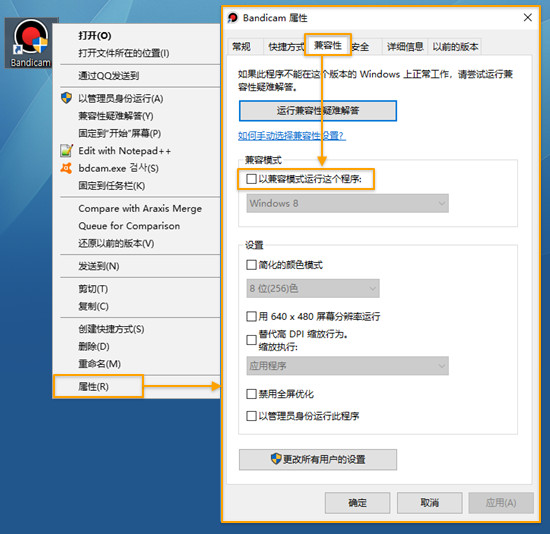
确认 Window 声音设置
1) 请右击 window 主界面右下方的 “声音” 图标,选择 “播放设备” 选项,在弹出的菜单中右击 “扬声器(或耳机)” 设置为 “设置为默认设备”。
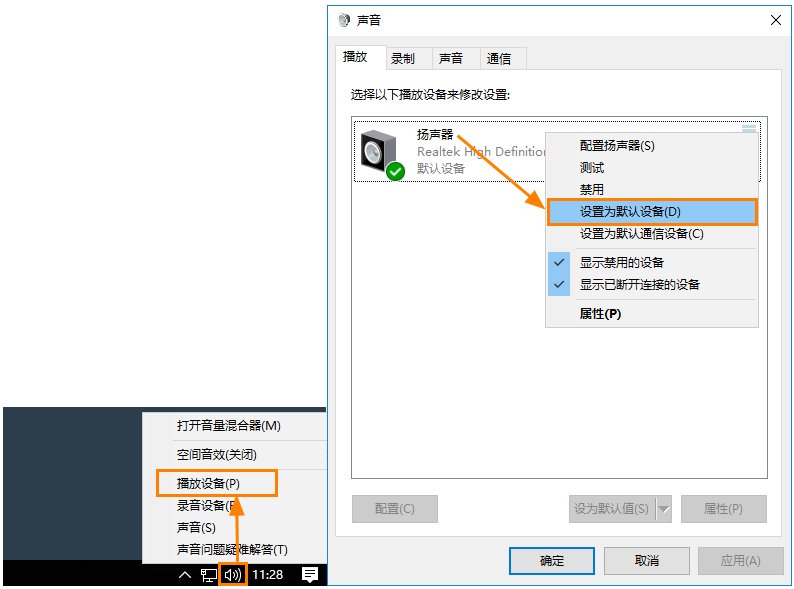
2) 请右击 window 主界面右下方的 “声音” 图标,选择 “打开音量混合器” 选项,应用程序音量设置为70%~90%。
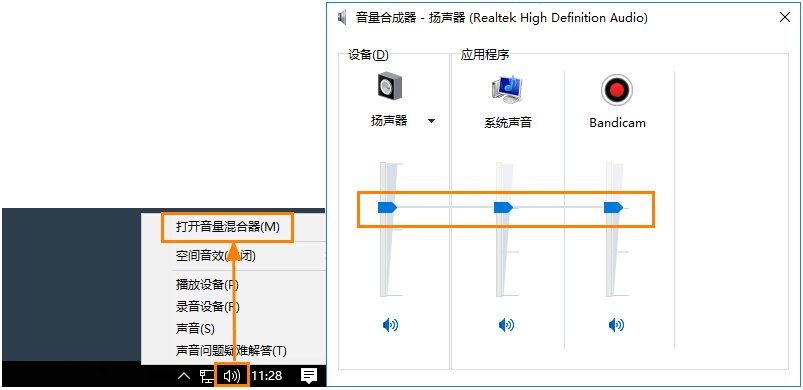
如正确声音设置并录制时,能够看到音量条上下移动,如下所示。(例子:用 Bandicam 录制界面)

如果仍然不能录制电脑内部声音,请尝试以下解决方案:
- 在 Bandicam [主音频设备] 选择 “扬声器(或耳机)”,再次尝试!
- 在 Banidcam 格式设置为 MP4格式,再次尝试!
- 请确认您的 “声卡驱动程序” 从官方下载,如否请重新下载安装然后再次尝试!
∨ 展开

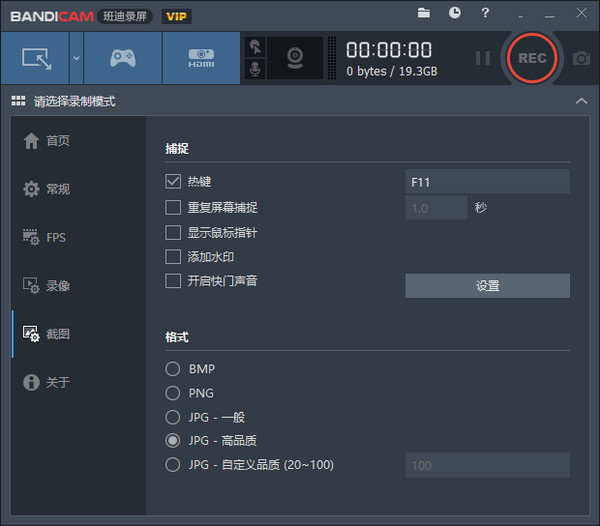
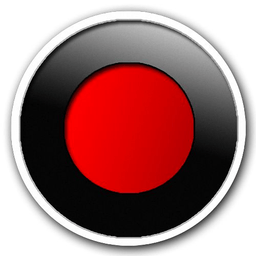
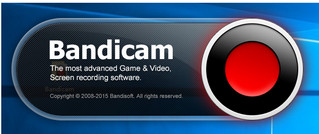
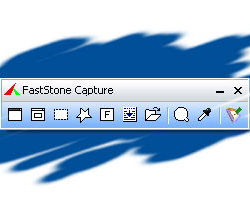 FSCapture中文版
FSCapture中文版 LightShot中文版
LightShot中文版 嗨格式录屏大师
嗨格式录屏大师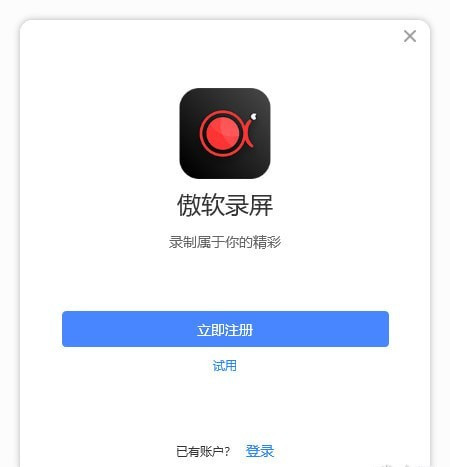 傲软录屏软件2024
傲软录屏软件2024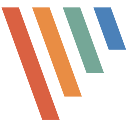 PicPick中文版
PicPick中文版 EV录屏PC端
EV录屏PC端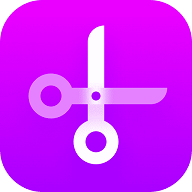 截图大师
截图大师 kk录像机
kk录像机 FastStone Capture汉化版
FastStone Capture汉化版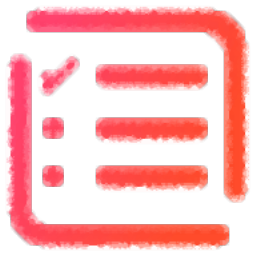 蓝牛截图助手
蓝牛截图助手 Ashampoo Snap 11截图软件
Ashampoo Snap 11截图软件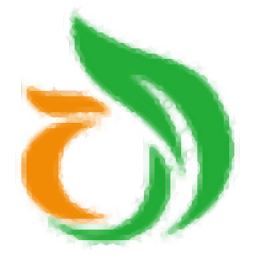 鱼知凡录屏工具PC版
鱼知凡录屏工具PC版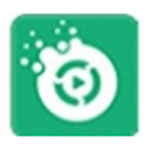 dhf录屏软件
dhf录屏软件 Ashampoo Magical Snap
Ashampoo Magical Snap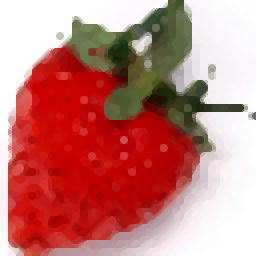 RecoderPro
RecoderPro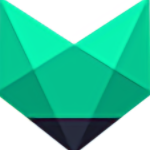 神狐录像机PC版
神狐录像机PC版 智速OCR识别软件
智速OCR识别软件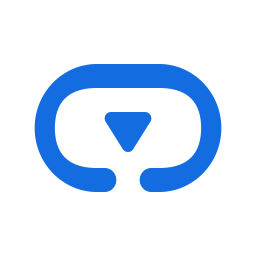 百度VR-AI拍
百度VR-AI拍 MiniCap截图软件
MiniCap截图软件 阳光录课宝PC版
阳光录课宝PC版
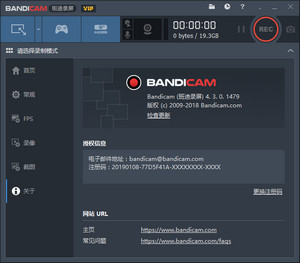





 截图工具
截图工具 Spx截图工具中文版
Spx截图工具中文版 PicPick最新版
PicPick最新版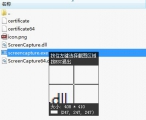 搜狗截图工具
搜狗截图工具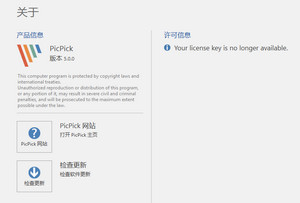 PicPick中文版
PicPick中文版 PicPick破解
PicPick破解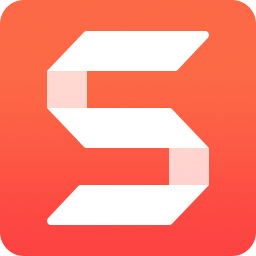 Snagit 2018 破解
Snagit 2018 破解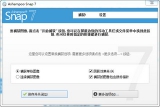 Ashampoo Snap 10 中文版
Ashampoo Snap 10 中文版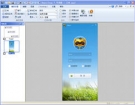 HyperSnap8绿色版
HyperSnap8绿色版 截图软件合集
截图软件合集 101 Clips(扑获屏幕截图)
101 Clips(扑获屏幕截图)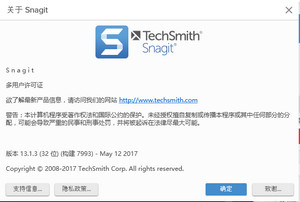 SnagIt 13 破解
SnagIt 13 破解 Moo0 截图 (Moo0 ScreenShot)
Moo0 截图 (Moo0 ScreenShot)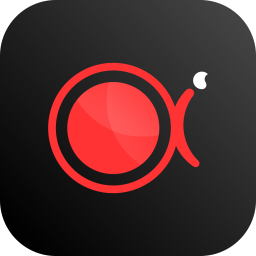 ApowerREC录屏软件
ApowerREC录屏软件 Plays 游戏录屏软件
Plays 游戏录屏软件 AirPlayer Pro for Mac
AirPlayer Pro for Mac Screencastify Chrome插件
Screencastify Chrome插件 GoPlay Editor
GoPlay Editor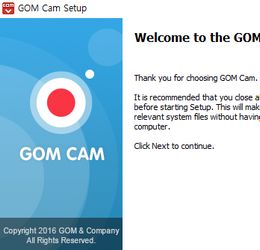 GOM Cam(超强录屏软件)
GOM Cam(超强录屏软件) Nexshot屏幕截屏录像软件
Nexshot屏幕截屏录像软件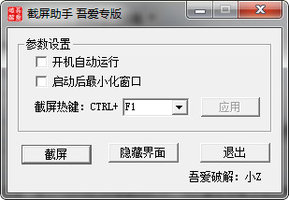 吾爱截屏助手
吾爱截屏助手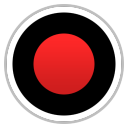 bandicam班迪录屏 6.2.4.2083 官方正式版
bandicam班迪录屏 6.2.4.2083 官方正式版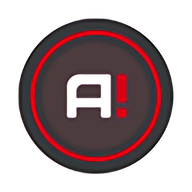 Mirillis Action中文注册版 4.30.4 绿色版
Mirillis Action中文注册版 4.30.4 绿色版 Camtasia Studio电脑版 22.0 官方版
Camtasia Studio电脑版 22.0 官方版